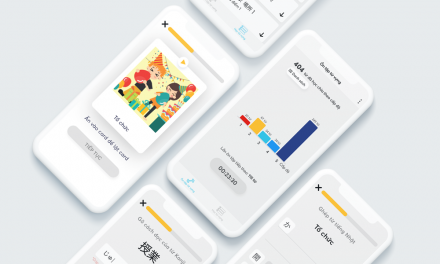Tiếp nối bài viết trước, trong bài viết này, Akira xin giới thiệu với các bạn cách cài đặt bộ gõ tiếng Nhật trên điện thoại di động đối với 2 hệ điều hành phổ biến nhất hiện nay là iOS và Android.
1. Hệ điều hành IOS
Bước 1: Từ màn hình chọn “Cài đặt”
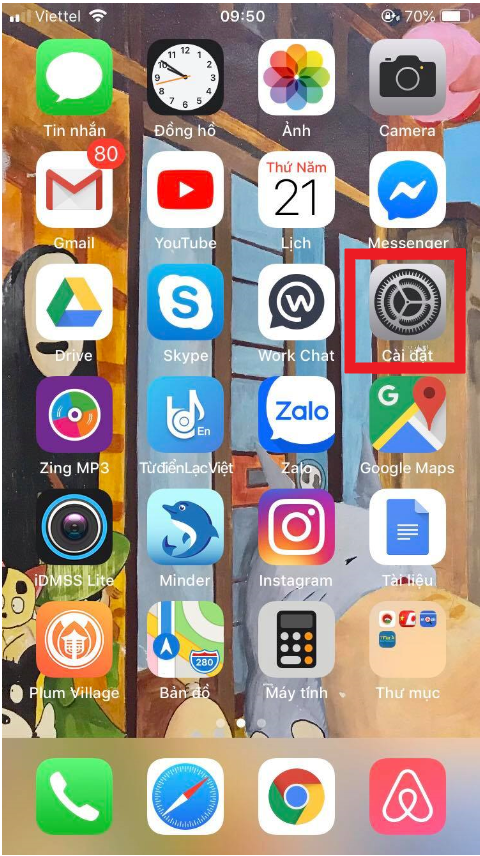
Bước 2: Từ “Cài đặt”, chọn “Cài đặt chung”
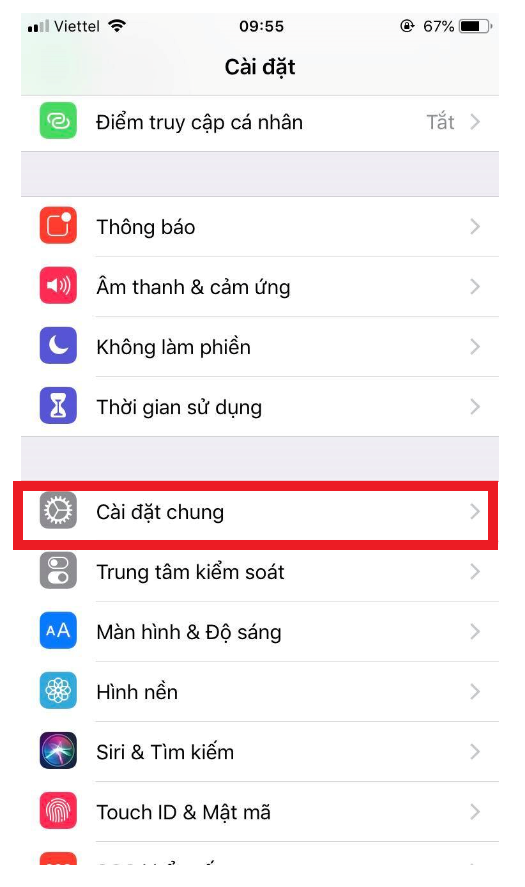
Bước 3: Từ “Cài đặt chung”, chọn “Bàn phím”
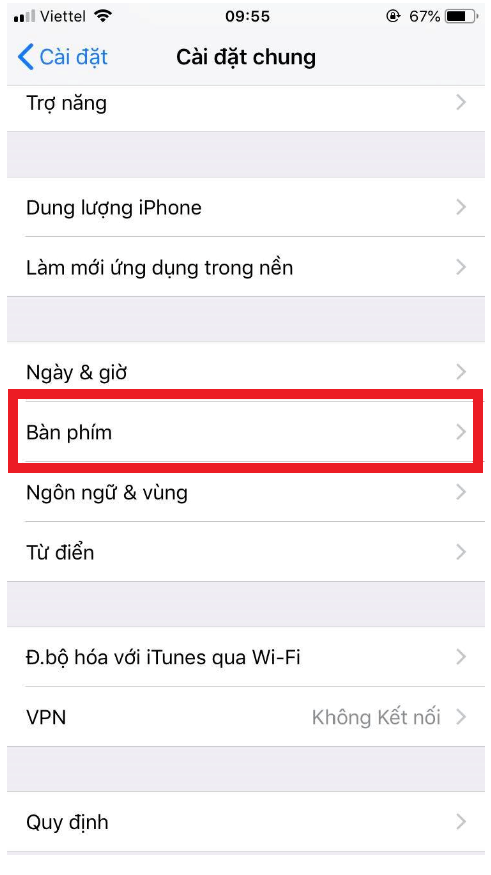
Bước 4: Trong “Bàn phím”, bạn tùy chọn “Bàn phím”
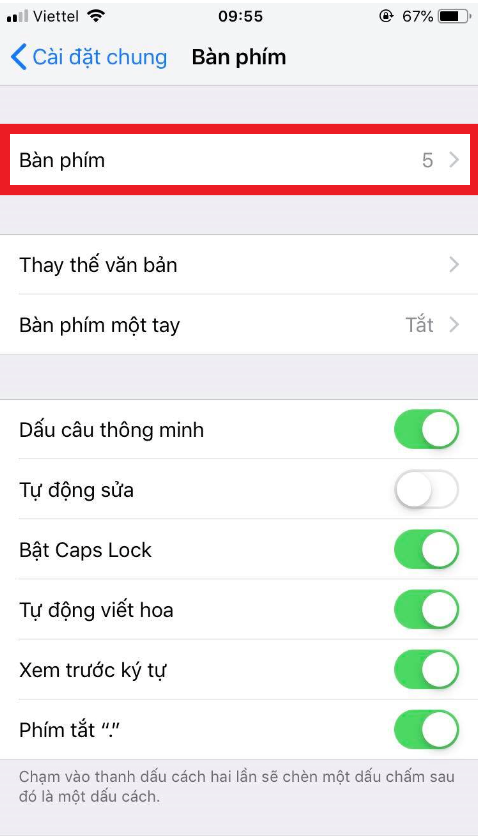
Bước 5: Chọn “Thêm bàn phím mới”
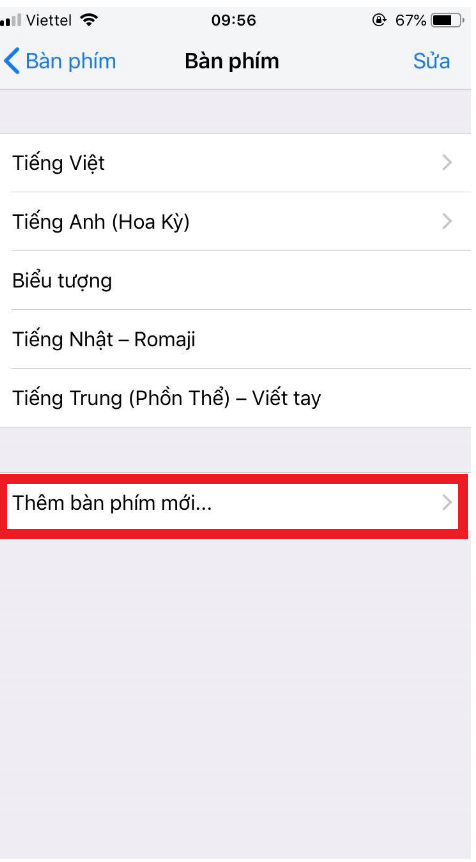
Bước 6: Các bàn phím sẽ xuất hiện nhiều ngôn ngữ nói nhiều. Các bạn chọn tiếng Nhật
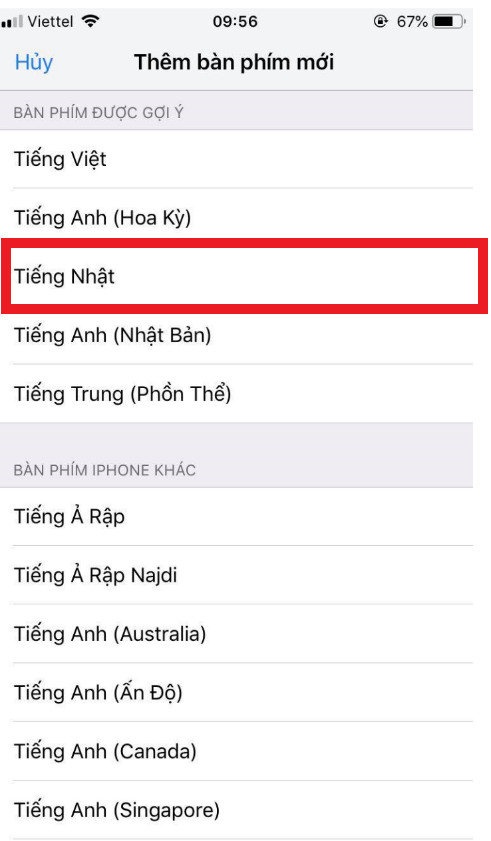
Bước 7: Trong tiếng Nhật, bạn có thể chọn hai kiểu bàn phím là Kana và Romaji
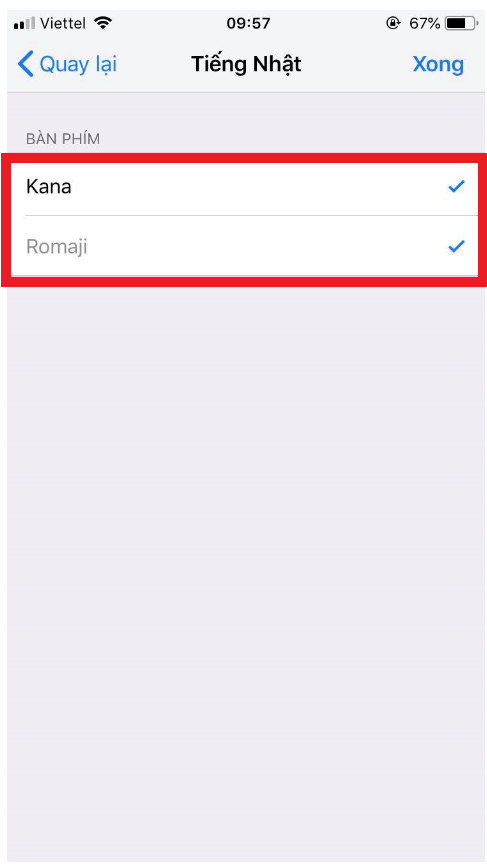
Bước 8: Hãy thoát ra ngoài và vào một ứng dụng có chức năng soạn thảo, ví dụ vào mục “Tin nhắn”.
Bấm ký hiệu “Quả địa cầu” cho đến khi xuất hiện bàn phím tiếng Nhật.
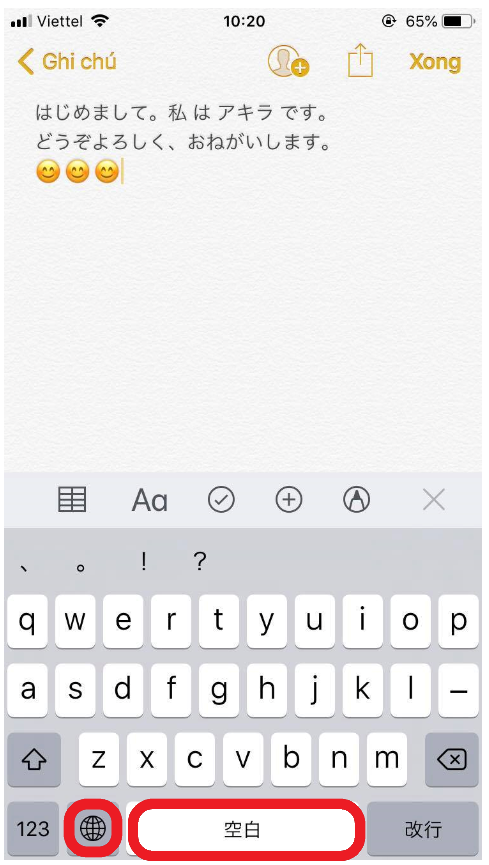
Vậy là bạn đã gõ được tiếng Nhật trên IOs rồi đó ^_^
2. Hệ điều hành Android
Bước 1: Sau khi cài đặt Google Japanese Input trên kho CH Play. Trong lần đầu mở ứng dụng lên, ta sẽ thấy màn hình hiển thị như bên dưới
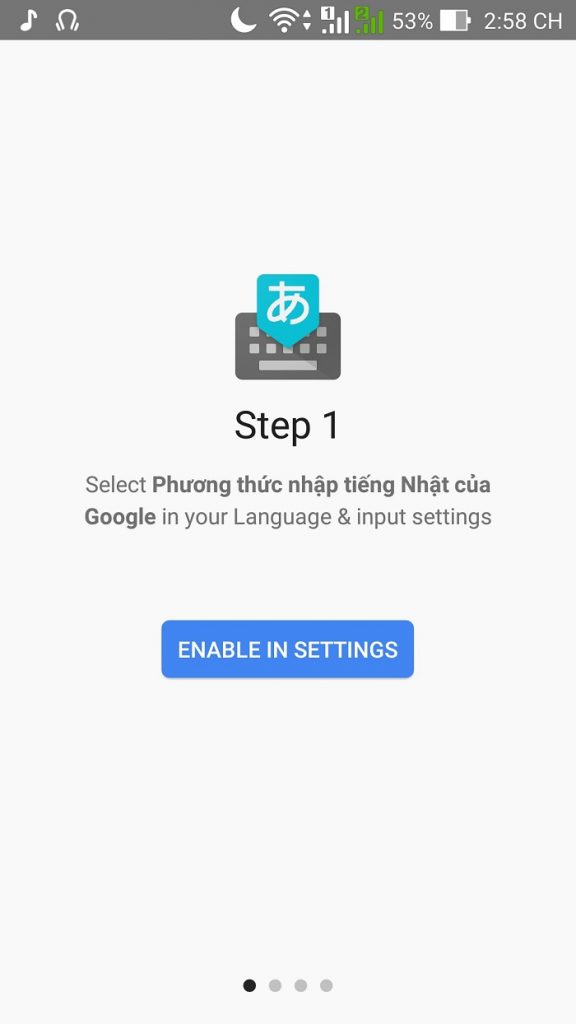
Bước 2: Chọn “Enable in settings”, trong phần Ngôn ngữ & phương thức nhập, đánh dấu vào phần “Phương thức nhập tiếng Nhật của Google”.
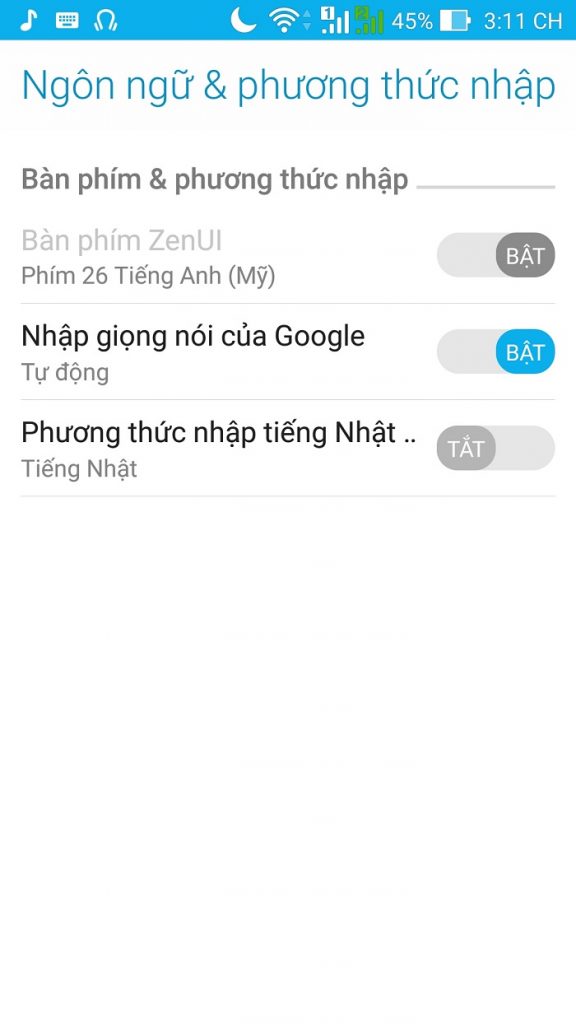
Bước 3: Màn hình sẽ hiện ra thông báo sau, bạn chỉ cần chọn OK.
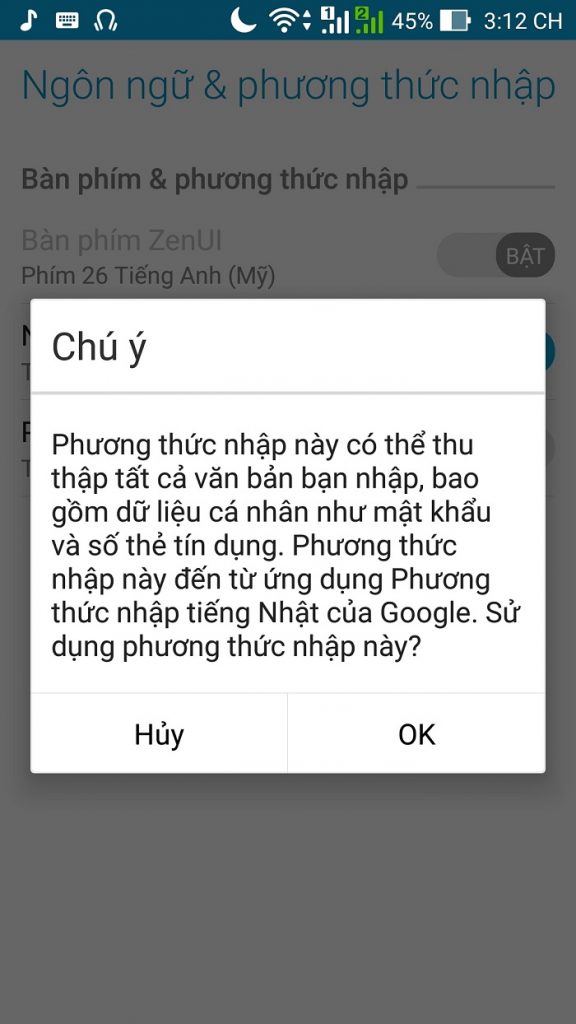
Bước 4: Ở Step 2, chọn phần “Select Input Method”.
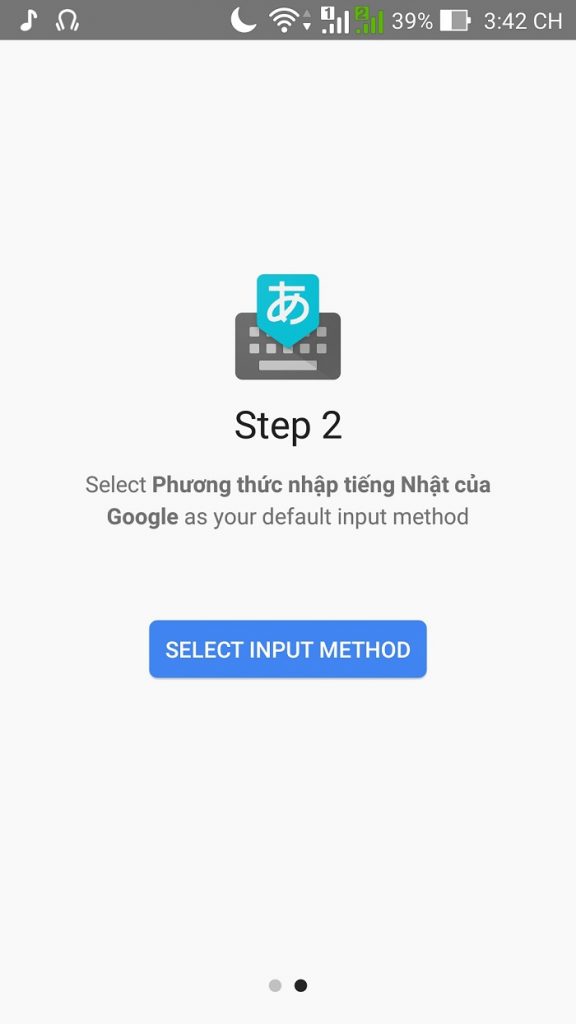
Bước 5: Chọn bàn phím “Tiếng Nhật – Phương thức nhập tiếng Nhật của Google”.
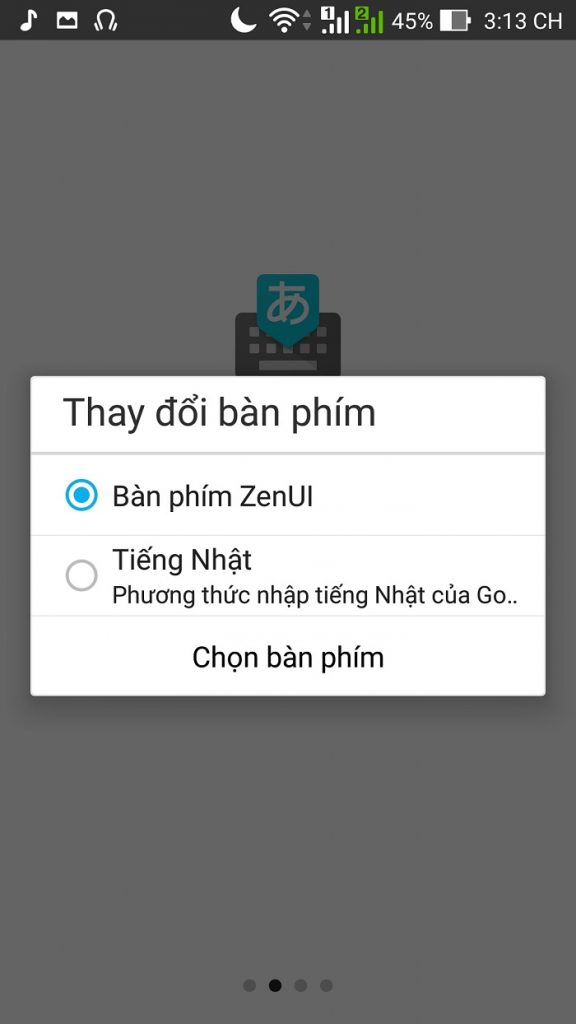
Bước 6: Ở Step 3, bạn ấn chọn “Accept”.
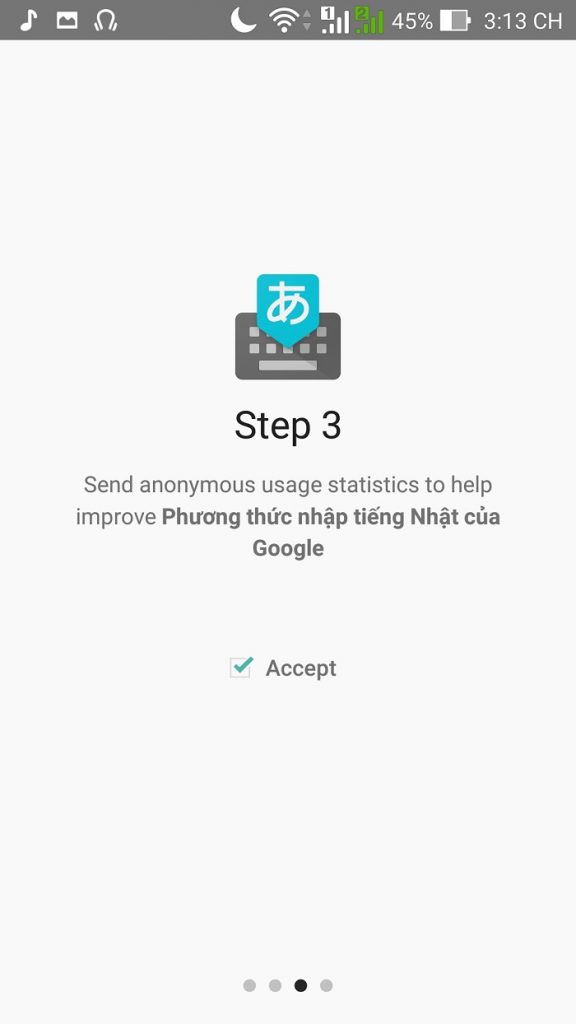
Bước 7: Sau khi các cài đặt hoàn thành, bạn chọn hình mũi tên. Màn hình sẽ xuất hiện phần giới thiệu, bạn có thể bỏ qua phần này bằng cách chọn “Skip” ở góc dưới bên trái màn hình.
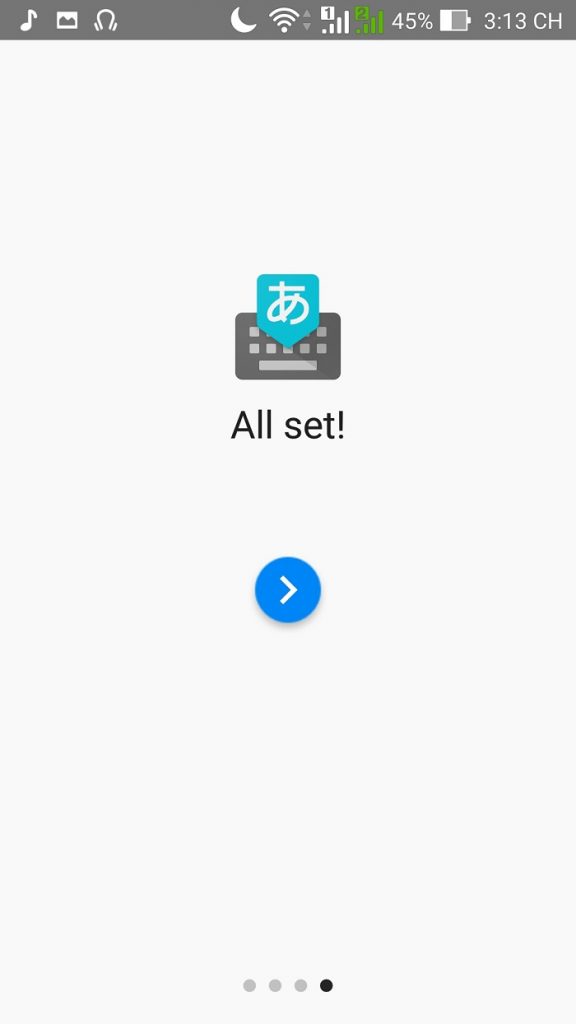
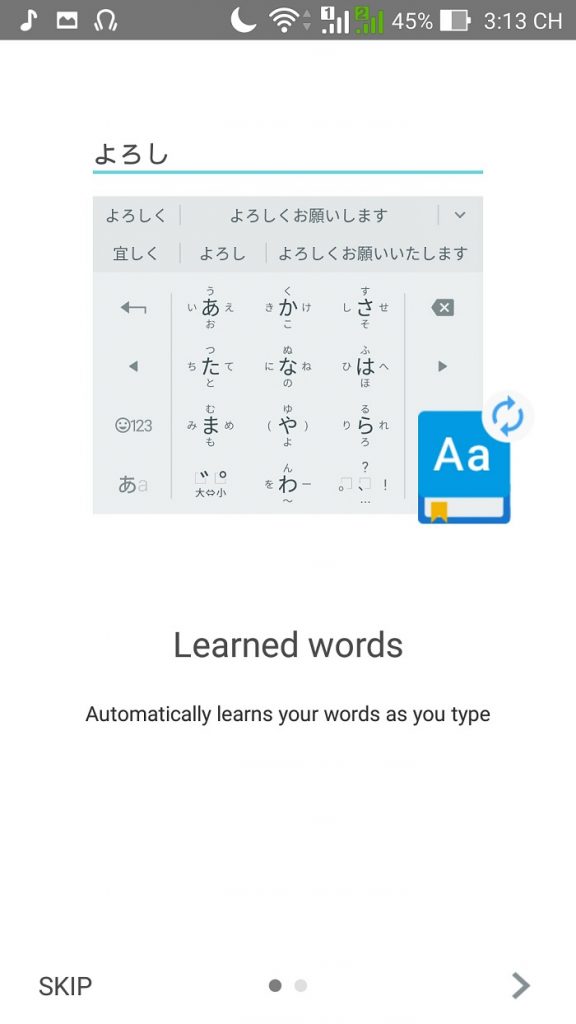
Bước 8: Đến đây, bạn đã có thể gõ được tiếng Nhật bằng bàn phím 12 phím. Khi nhấn giữ một ký tự (Hiragana), bạn sẽ có thêm 4 lựa chọn khác bằng cách vuốt lên, xuống, trái, phải. Ngoài ra bạn cũng có thể chuyển sang cụm phím ký tự thường và cụm phím số.
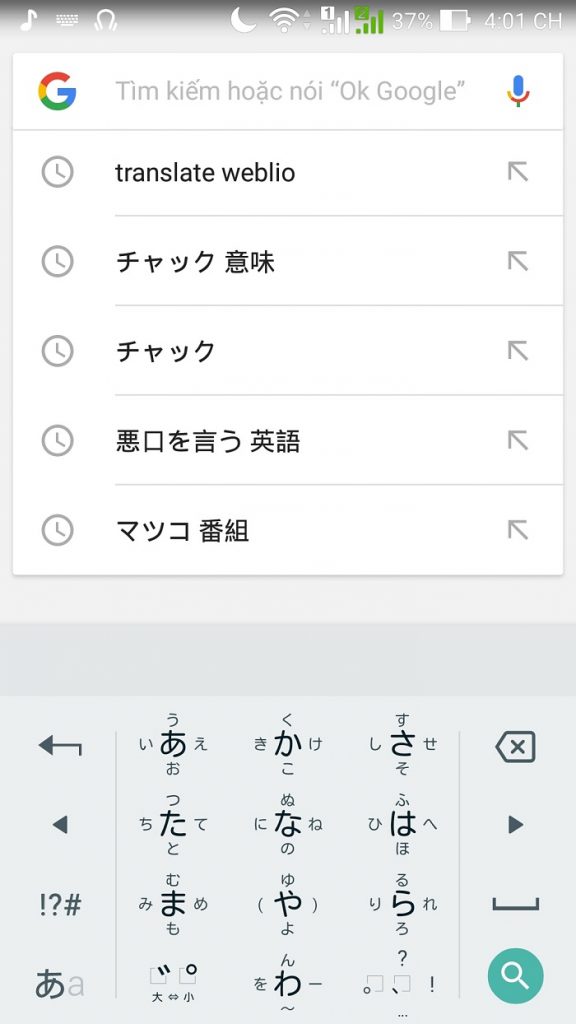
Bước 9: Tuy nhiên, để tiện hơn mình sẽ giới thiệu mọi người cách chuyển từ bán phím 12 phím sang bàn phím Qwerty. Ở phần Cài đặt nhập bằng tiếng Nhật, chọn thẻ “Keyboard layout”.
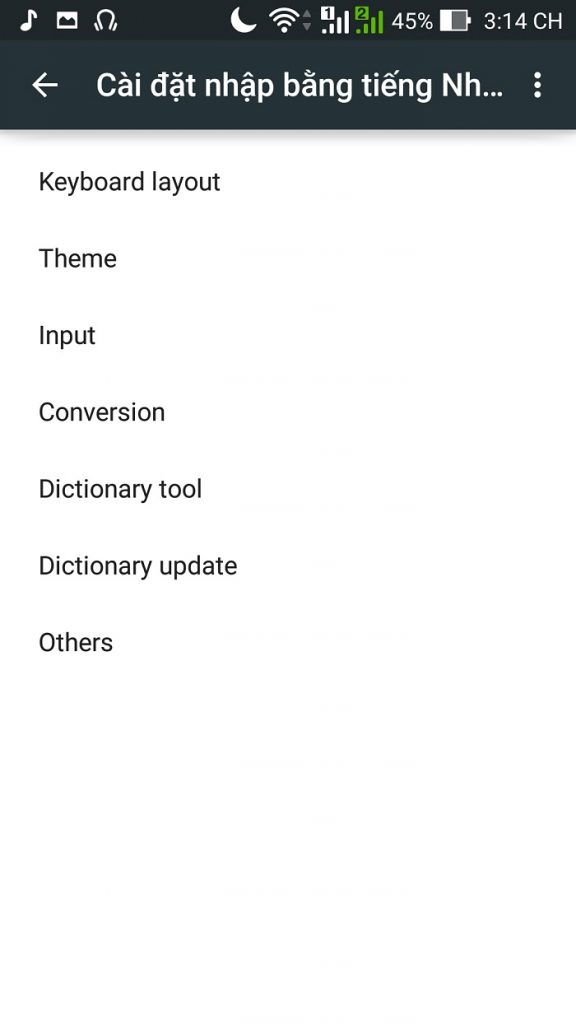
Bước 10: Ở phần này, chọn thẻ Qwerty, bàn phím của bạn sẽ đổi sang như ảnh dưới.
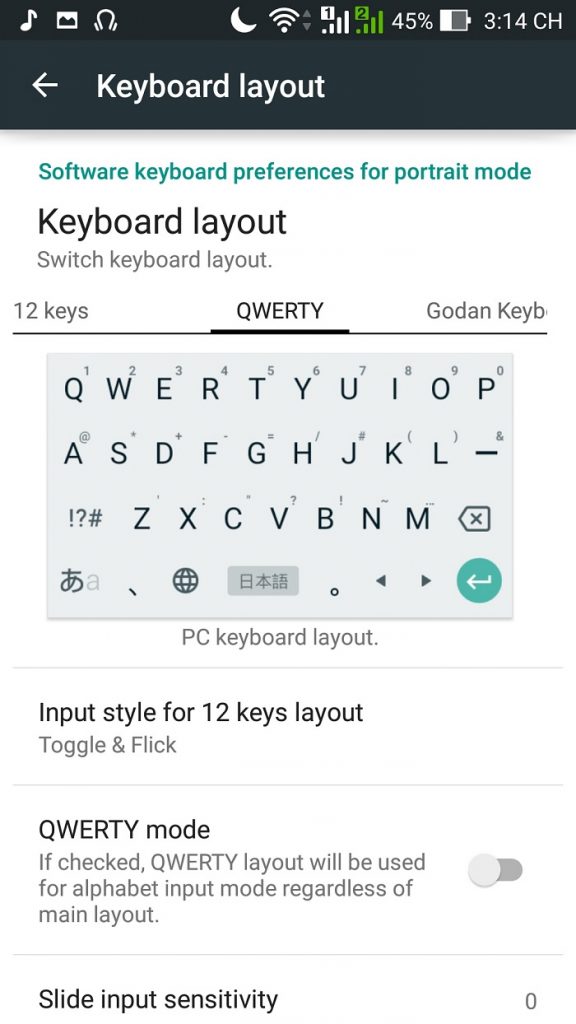
Với bàn phím này, bạn có thể nhập tiếng Nhật bằng cách gõ Romaji của từ bạn muốn.
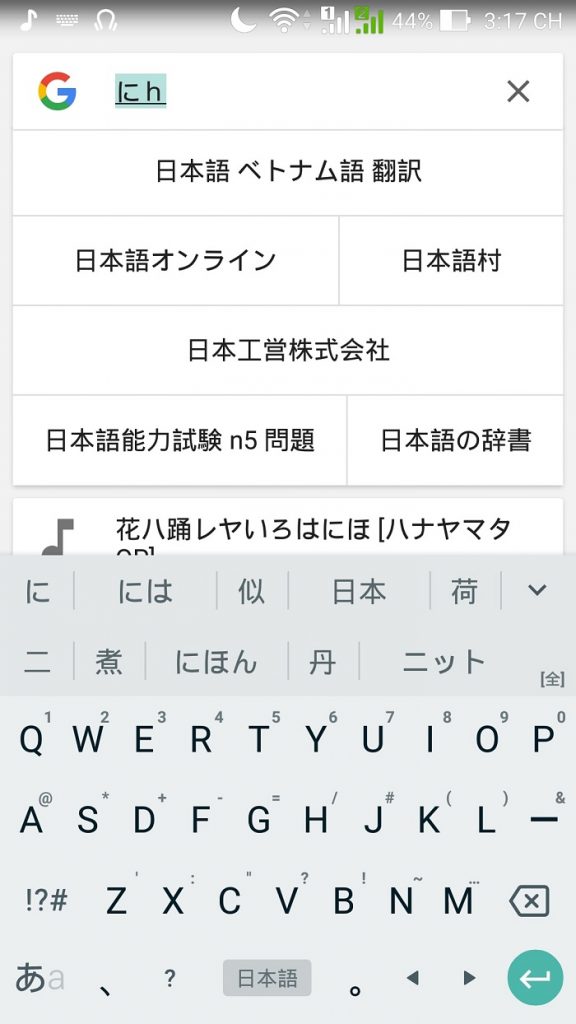
Không chỉ gõ được Hiragana, bạn có thể đổi từ muốn gõ sang Katakana hoặc Kanji bằng cách chọn các từ ở phần gợi ý phía trên bàn phím.
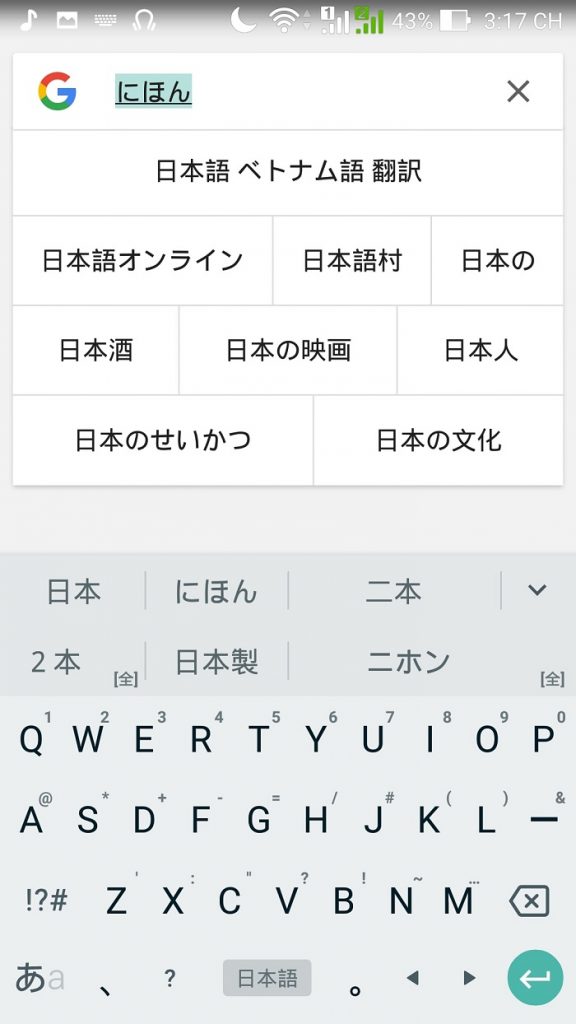
Cách gõ tiếng Nhật trên điện thoại
Sau khi cài đặt và bật bộ gõ tiếng Nhật trên điện thoại, bạn hoàn toàn có thể soạn thảo văn bản tiếng Nhật. Để gõ một từ nào đó, bạn hãy gõ phiên âm Romaji của từ đấy.
Ví dụ: Để gõ từ “せかい” ta sẽ ấn các phím: s e k a i
Một số ký tự đặc biệt:
- Để gõ chữ ん ta sẽ gõ hai lần chữ “n”
- Để gõ chữ ぢ ta sẽ gõ các chữ: d i
- Để gõ chữ づ ta sẽ gõ các chữ : d u
- Để gõ các chữ あ、い、う、え、お viết nhỏ, ta sẽ gõ chữ “l” rồi gõ a, i, u, e, o
Sau khi đọc xong bài viết này bạn đã có thể tự cài đặt được bộ gõ tiếng Nhật trên điện thoại của mình rồi chứ!? Chúc các bạn thành công trên con đường chinh phục tiếng Nhật nhé!